eclipse如何修改字体大小 Eclipse编辑器中如何改变字体和字体大小
在Eclipse编辑器中,我们经常需要调整字体的大小以获得更好的阅读体验,幸运的是Eclipse提供了简单的方法来改变字体和字体大小。我们可以通过导航到Windows菜单下的Preferences选项打开偏好设置窗口。在左侧面板中选择General并展开它,接着点击Appearance选项。在右侧窗口中,我们可以找到Colors and Fonts选项,并点击它展开。在这里我们可以选择我们想要改变字体的编辑器,然后点击右侧的Edit按钮。接下来我们可以通过选择字体、字体样式和字体大小来自定义我们的编辑器外观。点击Apply和OK按钮保存我们的更改。通过这些简单的步骤,我们可以轻松地在Eclipse编辑器中调整字体和字体大小,以满足我们的个人需求。
方法如下:
1.打开eclipse,选择菜单栏上方window中Preferences选项。
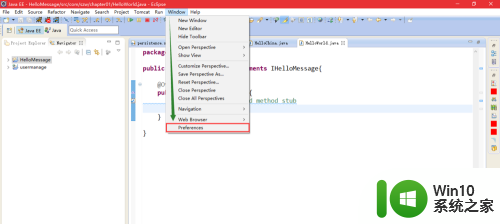
2.在Preferences选项中,搜索"Text Editors"并点击打开。
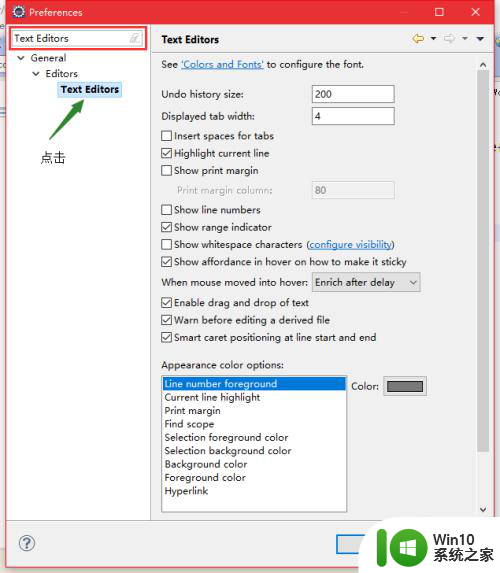
3.在“Text Editors”中,点击窗口上方的"Color and Fonts"选项。
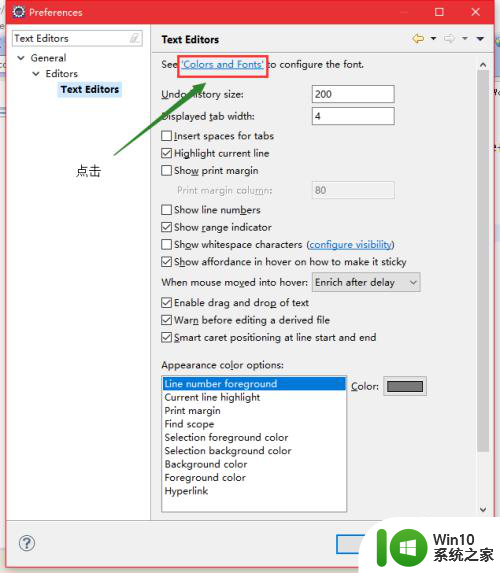
4.在"Color and Fonts"窗口中,找到”Text Font“,并双击它。
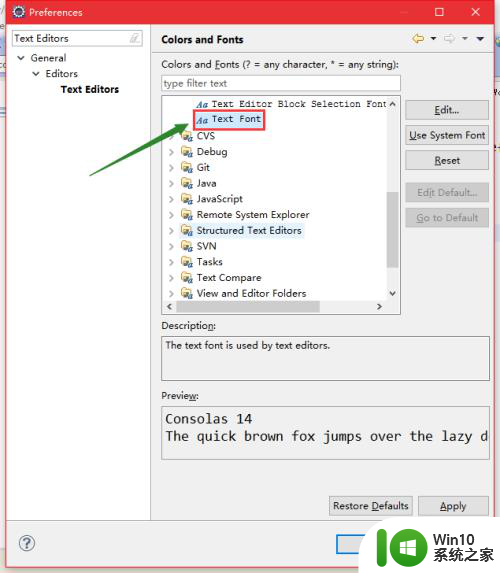
5.在这里我们就可以配置工作控件中代码的字体和大小啦。
目前比较流程的字体是Consolas.
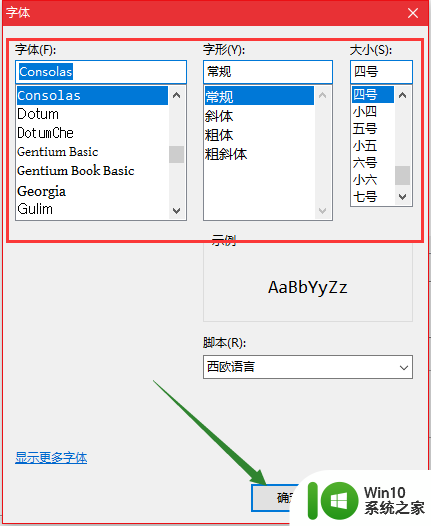
以上就是eclipse如何修改字体大小的全部内容,碰到同样情况的朋友们赶紧参照小编的方法来处理吧,希望能够对大家有所帮助。
eclipse如何修改字体大小 Eclipse编辑器中如何改变字体和字体大小相关教程
- eclipse调整字体大小的方法 Eclipse如何调整编辑器字体大小
- eclipse中文字体设置方法 eclipse如何更改中文字体
- wps怎么修改字体大小 wps如何修改字体大小
- keil字体大小调整方法 keil编辑器字体大小设置方法
- cad更改字体大小 CAD字体大小一键统一修改方法
- 如何更改系统字体大小 系统字体大小调整方法
- vivoy66字体怎么调大 vivo y66怎么修改字体大小
- plsql如何设置字体大小 PL/SQL如何调整字体大小
- 怎样更改电脑字体大小 显示器字体调整方法
- windows8设置字体显示步骤 windows8如何更改字体大小
- 哔哩哔哩字体大小怎么设置 B站字体如何调整大小
- 华为调字体大小怎么设置 华为如何调节字体大小
- U盘装机提示Error 15:File Not Found怎么解决 U盘装机Error 15怎么解决
- 无线网络手机能连上电脑连不上怎么办 无线网络手机连接电脑失败怎么解决
- 酷我音乐电脑版怎么取消边听歌变缓存 酷我音乐电脑版取消边听歌功能步骤
- 设置电脑ip提示出现了一个意外怎么解决 电脑IP设置出现意外怎么办
电脑教程推荐
- 1 w8系统运行程序提示msg:xxxx.exe–无法找到入口的解决方法 w8系统无法找到入口程序解决方法
- 2 雷电模拟器游戏中心打不开一直加载中怎么解决 雷电模拟器游戏中心无法打开怎么办
- 3 如何使用disk genius调整分区大小c盘 Disk Genius如何调整C盘分区大小
- 4 清除xp系统操作记录保护隐私安全的方法 如何清除Windows XP系统中的操作记录以保护隐私安全
- 5 u盘需要提供管理员权限才能复制到文件夹怎么办 u盘复制文件夹需要管理员权限
- 6 华硕P8H61-M PLUS主板bios设置u盘启动的步骤图解 华硕P8H61-M PLUS主板bios设置u盘启动方法步骤图解
- 7 无法打开这个应用请与你的系统管理员联系怎么办 应用打不开怎么处理
- 8 华擎主板设置bios的方法 华擎主板bios设置教程
- 9 笔记本无法正常启动您的电脑oxc0000001修复方法 笔记本电脑启动错误oxc0000001解决方法
- 10 U盘盘符不显示时打开U盘的技巧 U盘插入电脑后没反应怎么办
win10系统推荐
- 1 番茄家园ghost win10 32位官方最新版下载v2023.12
- 2 萝卜家园ghost win10 32位安装稳定版下载v2023.12
- 3 电脑公司ghost win10 64位专业免激活版v2023.12
- 4 番茄家园ghost win10 32位旗舰破解版v2023.12
- 5 索尼笔记本ghost win10 64位原版正式版v2023.12
- 6 系统之家ghost win10 64位u盘家庭版v2023.12
- 7 电脑公司ghost win10 64位官方破解版v2023.12
- 8 系统之家windows10 64位原版安装版v2023.12
- 9 深度技术ghost win10 64位极速稳定版v2023.12
- 10 雨林木风ghost win10 64位专业旗舰版v2023.12